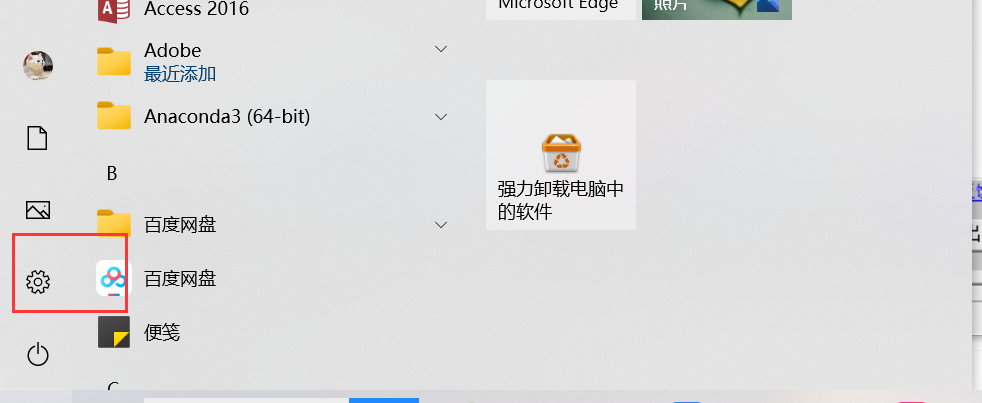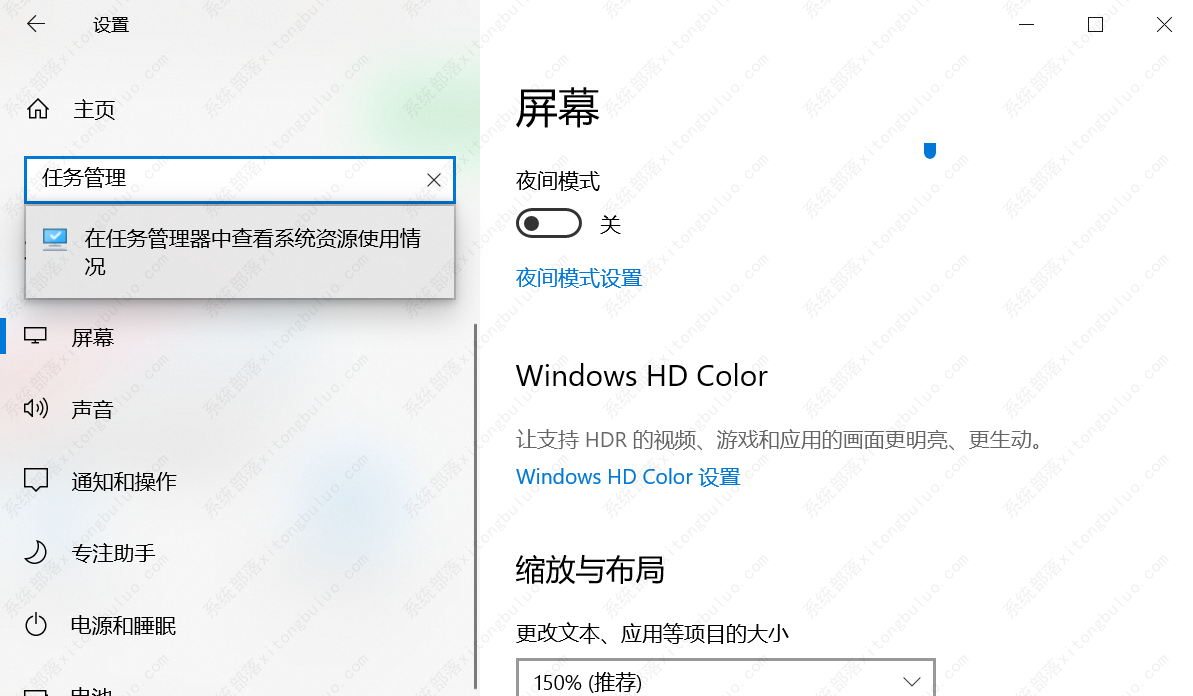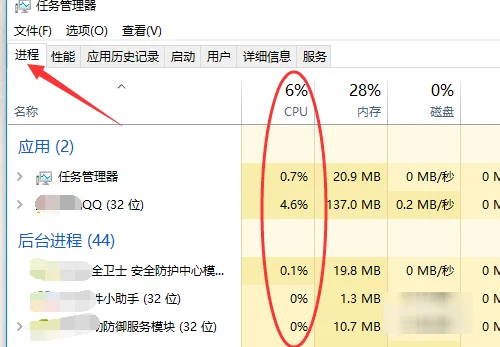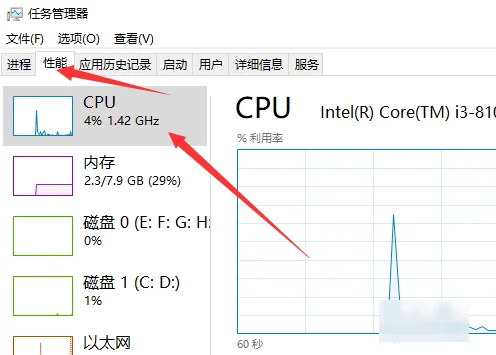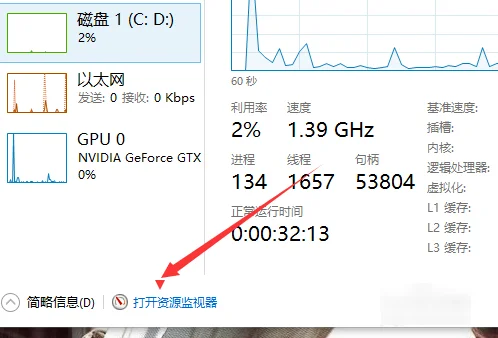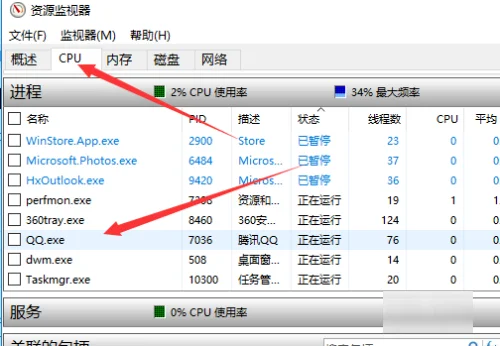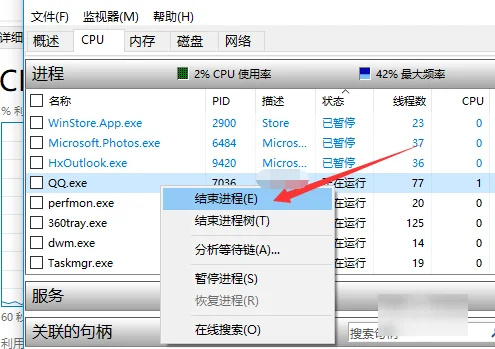电脑cpu占用过高怎么办?电脑cpu占用过高解决方法
很多用户由于开启太多软件,在打开任务管理器的时候,发现电脑的cpu占用特别高,这样电脑容易卡顿。那么我们该如何降低cpu的占用率呢?其实只需要把后台占用率高的进程关掉就好了,具体的教程小编整理如下,一起来看看吧。
具体步骤
1、点击“开始”菜单,打开“设置”界面。
2、在设置页面,输入“任务管理器”进行搜索,之后点击打开。或者用快捷键“Ctrl+Alt+Del”唤出。
3、唤出任务管理以后,就可以看到各个进程的运行及占用情况了。
4、之后,可以选择“性能”选项,切换到其中的“CPU”页面。
5、在靠下方位置,找到并点击“打开资源监控器”。
6、之后就能一目了然地看出各个应用的占用情况。
7、选择并右击一些暂时用不到的程序,点击“结束进程”即可。
相关文章
- TiWorker.exe是什么进程?TiWorker.exe进程CPU占用率过高如何解决?
- 2023年笔记本电脑CPU性能天梯图(5月更新)
- 2023年5月最新CPU天梯图出炉!(实时更新)
- 微软面向Win10 / Win11用户发布KB5025175补丁更新,检测和缓解CPU漏洞
- 电脑cpu风扇一直转但是无法开机怎么回事?
- 最新手机cpu性能天梯图2023年4月
- 最新桌面CPU性能天梯图2023年4月
- 2023年4月笔记本电脑CPU性能天梯图,电脑小白必看!
- kxescore.exe是什么进程?kxescore.exe CPU占用高怎么解决?
- 英伟达承认Win11/10驱动容易导致CPU占用率过高,紧急推出531.26热修补
- CPU性能天梯图(CPU性能排行榜2023年3月完整版)
- 电脑cpu超频怎么设置最好?cpu设置超频的方法
- 电脑玩地下城cpu占用过高的解决方案
- 手机CPU天梯图2023年2月最新版
- 最新2023年2月CPU性能天梯图高清版
- wmi provider host占用cpu高的解决方案